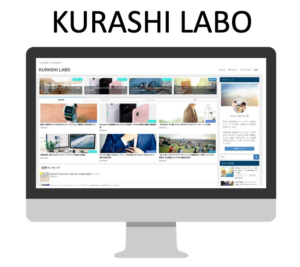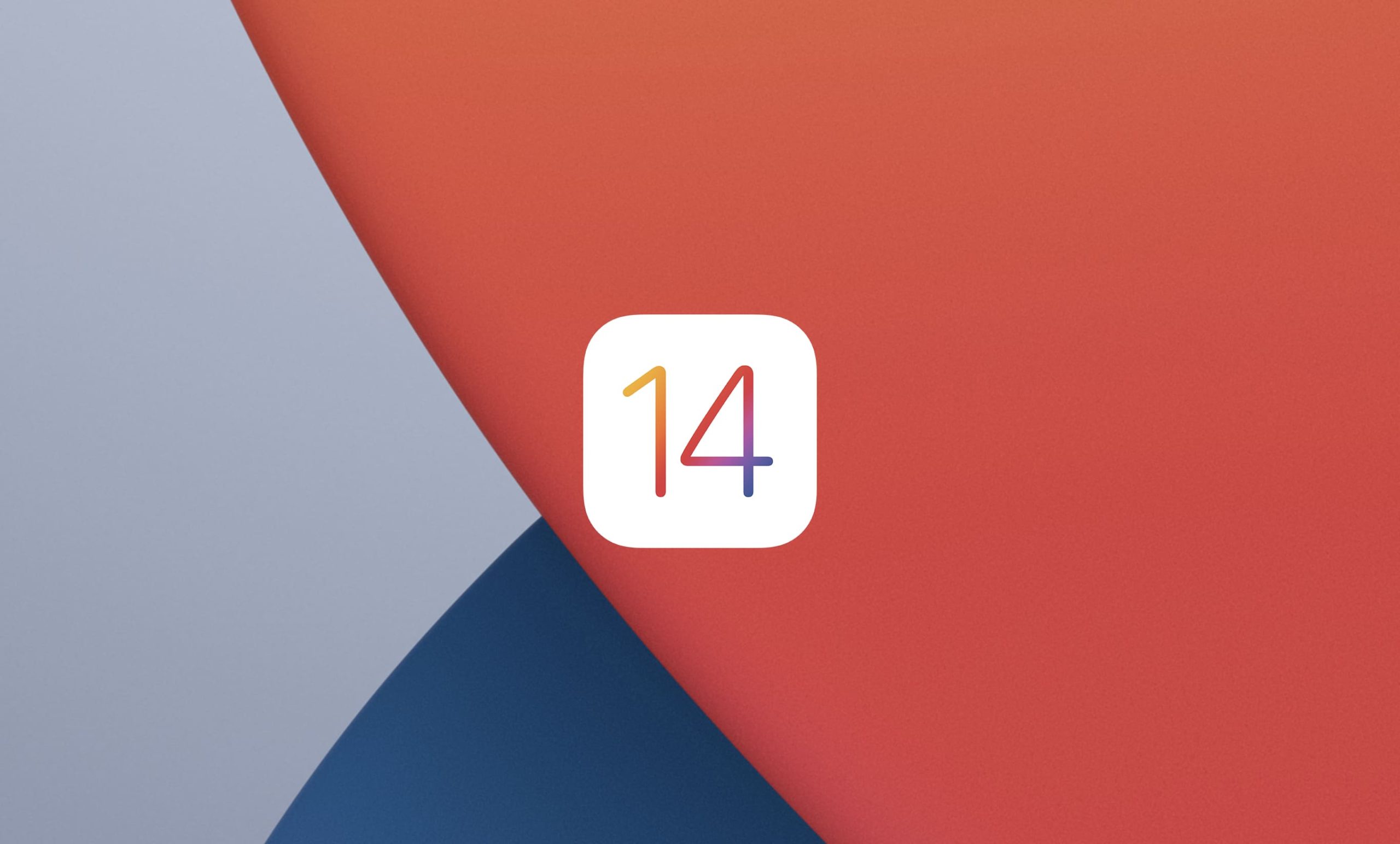
iOS14の便利な新機能を使いこなそう!
iPhoneを使っている方にはお馴染みのiOS。先日そんなiOSの最新バージョンが新型iPadの発表と共にリリースされた。
今回はiOS14のアップデートで追加された便利な新機能を徹底解説していく。
目次
iOS14の新機能
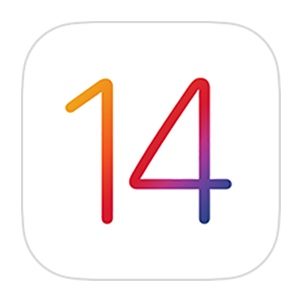
まずは簡単に新機能をまとめる。
- Appライブラリ
- ウィジェット機能
- 翻訳アプリ
- 背面タップ
- デフォルトアプリの変更
Appライブラリでホーム画面を整理しよう!
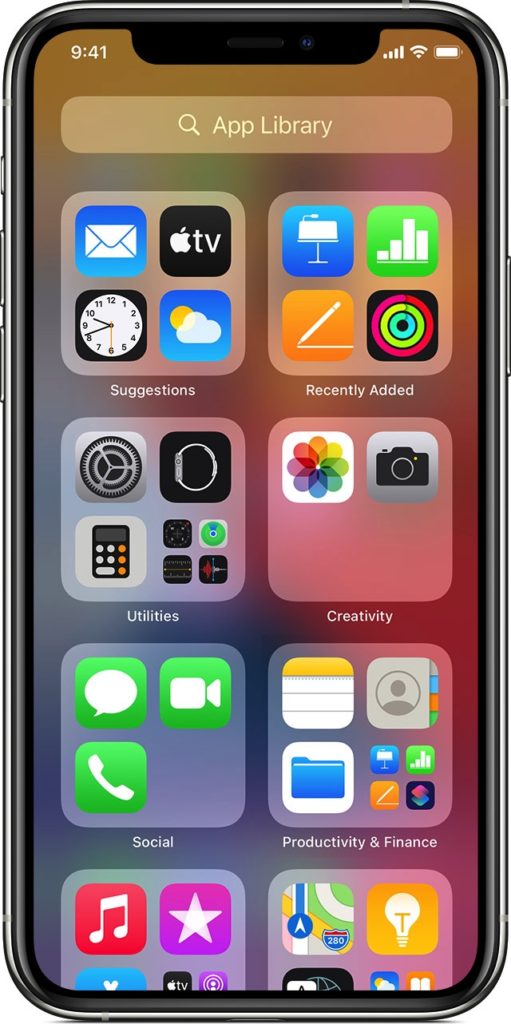
私たちのiPhoneにはSNS、ショッピング、乗り換え案内など様々なアプリが入っている。
それらを自動的に整理し、カテゴリー分けしてくれるのがAppライブラリだ。Appライブラリには画面を一番右までスワイプするとアクセスできる。
Appライブラリが追加されたことによるメリットは2つ
- 自分でカテゴリー分けする必要がなくなった
- 普段使わないアプリは非表示にできる
今まではiPhoneのアプリは全てホーム画面に表示されていた。しかしiOS14からは全てのアプリはAppライブラリに表示される。
アプリが多い人もAppライブラリが自動的にアプリを分類して1ページに収めてくれるので非常に便利。
ここからはAppライブラリの使い方を紹介する。
まずはアプリのアイコンを長押ししてほしい。すると次の画像のような表示が出る。
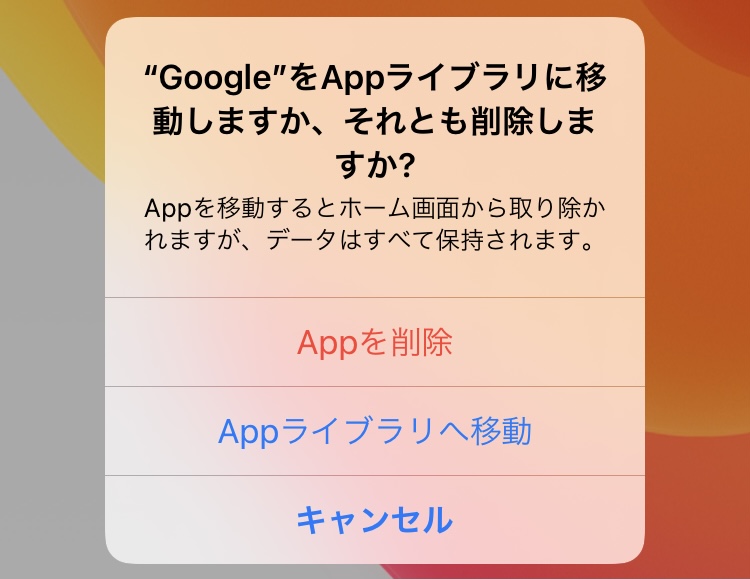
ここで「Appライブラリへ移動」を選択すると、アプリがホーム画面からAppライブラリへ移動する。
使う頻度が少ないアプリはAppライブラリへ移動し、ホーム画面をスッキリさせよう。
アプリを起動する必要なし。ウィジェット機能を使いこなそう
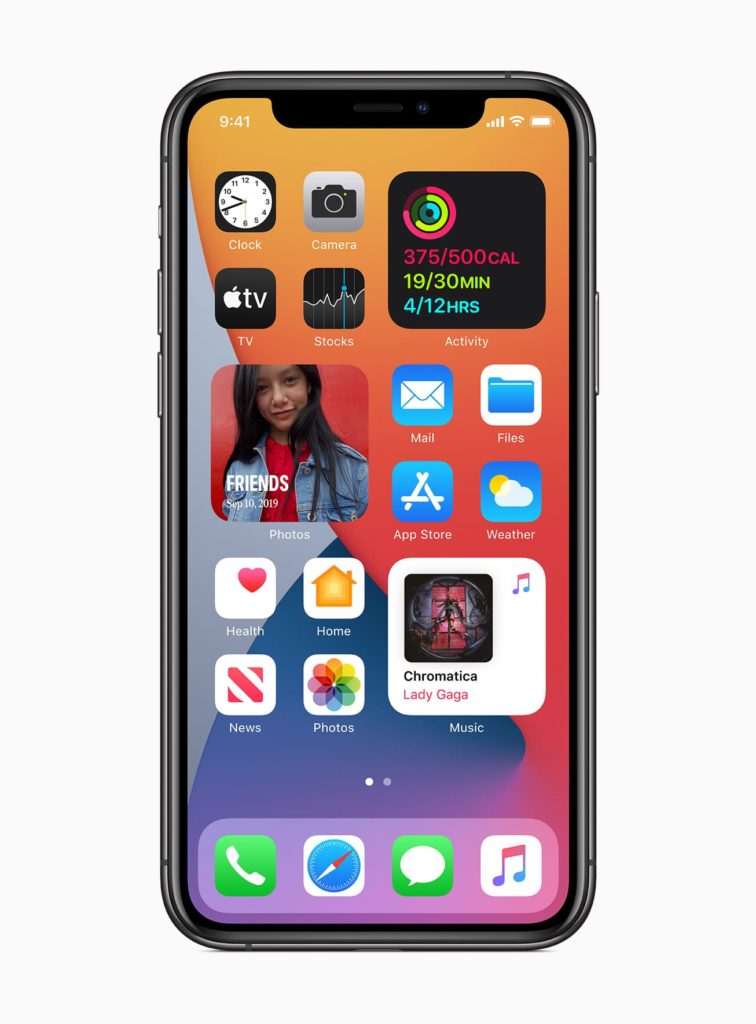
Appライブラリを使ってスッキリしたホーム画面。そこに有益な情報を表示できるのがウィジェット機能だ。
例えば天気を確認したいとき、今までは天気アプリを開いていたことだろう。
ウィジェット機能を使うとその必要がなくなる。
まずはこの画像を見てほしい。
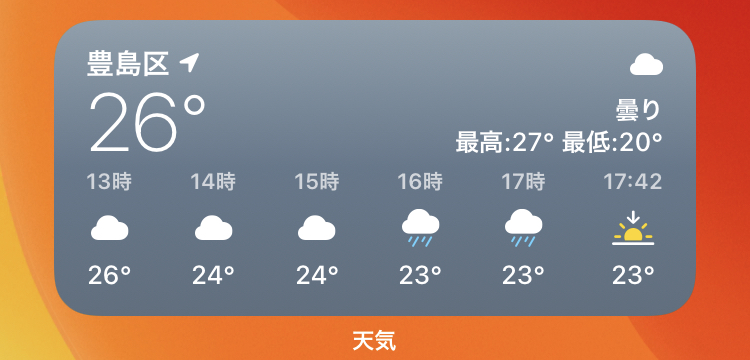
これはホーム画面に表示された「天気アプリ」のウィジェット。
ウィジェット機能を使うとアプリを開かずとも天気を確認することができるのだ。
もう少し詳しく天気を見たい場合、ウィジェットをタッチして天気アプリが起動させることもできる。
使い方も簡単で
- ホーム画面を長押しして右上の+をタッチ
- ウィジェットを使いたいアプリを選ぶ
- 好きな大きさを選ぶ
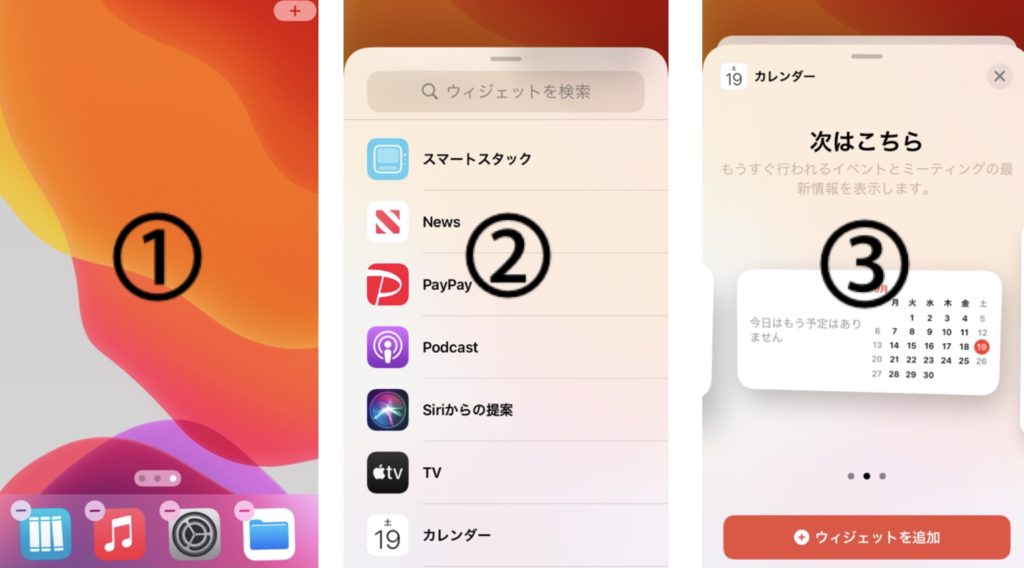
という3ステップでウィジェットを追加できるので、ぜひ試してみてほしい。
翻訳アプリでリアルタイム翻訳
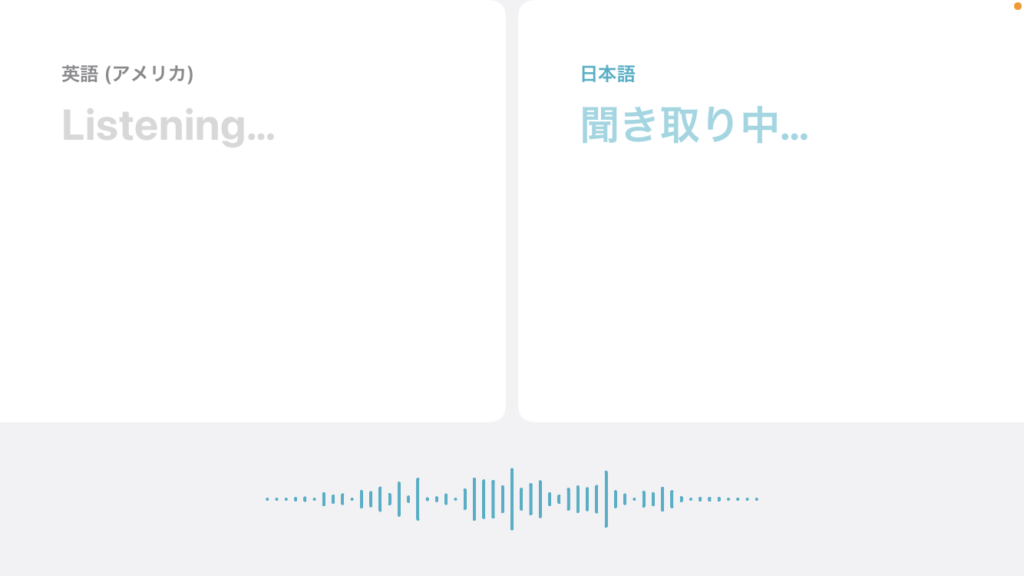
iOS14にアップデートされた方は見慣れないアプリがあることに気が付いたはずだ。
その名も「翻訳」アプリ。
実はこのアプリかなりの優れもの。
iPhoneを横画面にしてマイクボタンを押すと聞こえた音声をリアルタイムで翻訳してくれる。
海外に行くときにはぜひ使って見てほしい機能だ。
「背面タップ」によく使う機能を割り当てよう!

あまり注目されていないが使いこなすと便利なのが「背面タップ機能」。
iPhoneの裏側にあるリンゴマーク周辺をタップすると特定の動作を行うといった機能だ。
背面をタップしてスクリーンショットを撮ったり、画面をロックすることもできる。
また、この機能の最大のメリットはショートカットアプリと連携できることだ。
例えばこれは私が作ったショートカットだが
これらを「ショートカット」アプリに登録すれば、iPhoneの裏をタッチするだけで音楽を再生や写真を撮ることができる。
背面タップの設定は
「設定アプリ」→「アクセシビリティ」→「タッチ」→「背面タップ」から行える。
デフォルトアプリを変更しよう
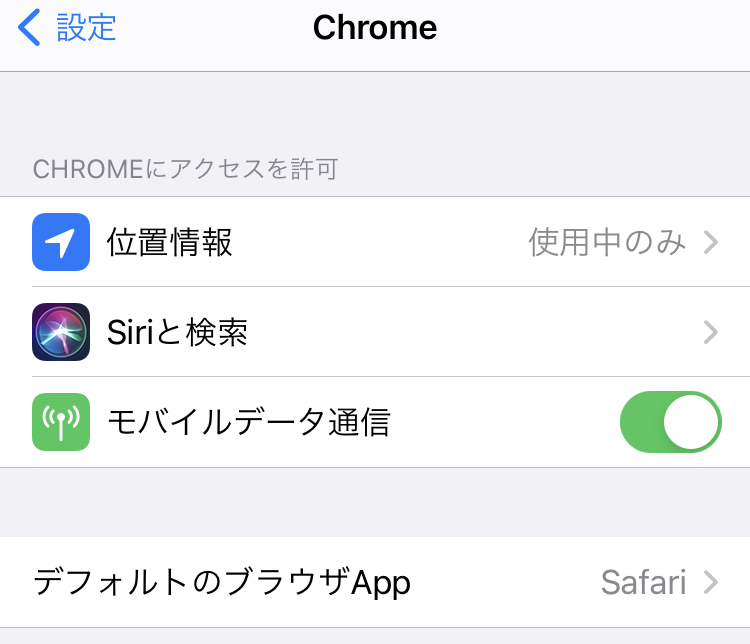
SafariやChromeなど様々なブラウザがあるが、みなさんは普段どれを使っているだろうか。
パソコンではデフォルトブラウザを変更できるが、今までのiPhoneではそれができなかった。
しかしiOS14ではついにiPhoneでもデフォルトブラウザを変更できるようになった。
設定アプリからデフォルトのブラウザAppを選択すると設定できる。





![[2023年]新生活にビジネスバッグを買う。『TUMI』という選択。シェパード。](https://kuralabo.com/wp-content/uploads/2019/08/tumitimeline_13_resized-300x225.jpeg)




![[5分解説] 海外から日本の動画視聴。VPNおすすめサイトに騙されるな](https://kuralabo.com/wp-content/uploads/2019/09/tunnelbear-150x150.png)